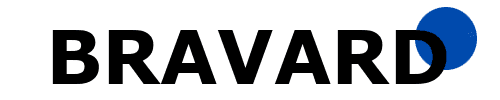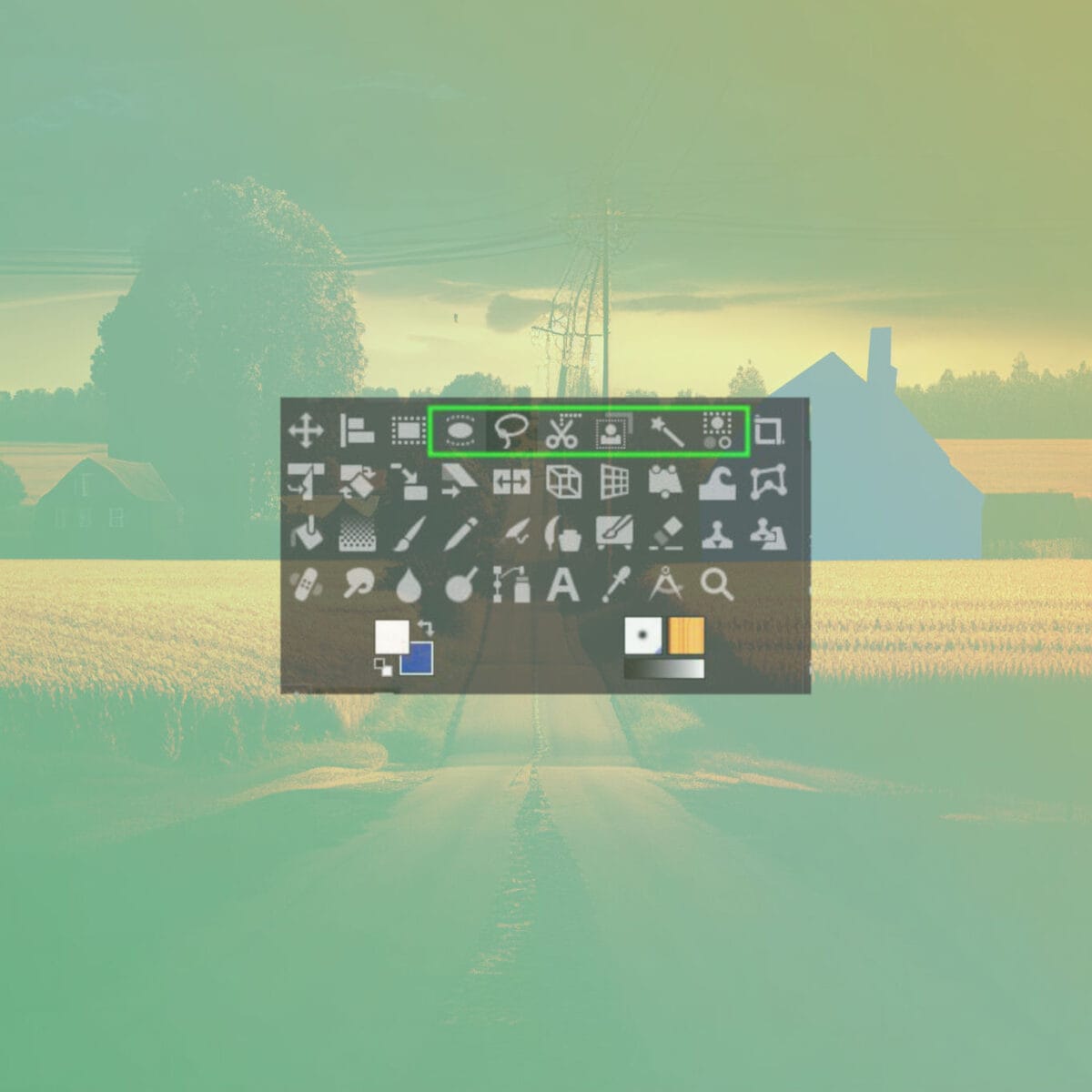Для вирізання об’єкта на фоні у GIMP (GNU Image Manipulation Program) ви можете використовувати різні інструменти, але найбільш популярні та ефективні з них – це “Інструмент вирізання”, “Магічна паличка” та “Інструмент ручного вирізання” та інші які ми описали у цій статті.
Відкрийте зображення у GIMP за допомогою сполучення клавіш Ctrl + O або за допомогою меню Файл > Відкрити. Після цього виберіть файл із зображенням який Вам потрібно редагувати в GIMP та натисніть відкрити.
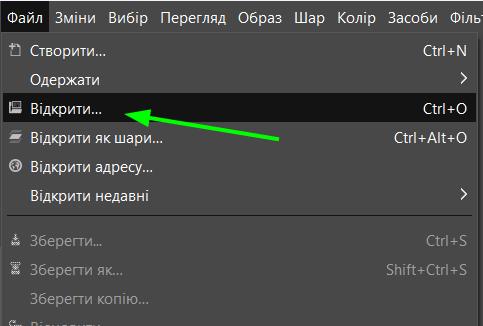
Ось наша фотографія яку ми будемо редагувати із Вами.
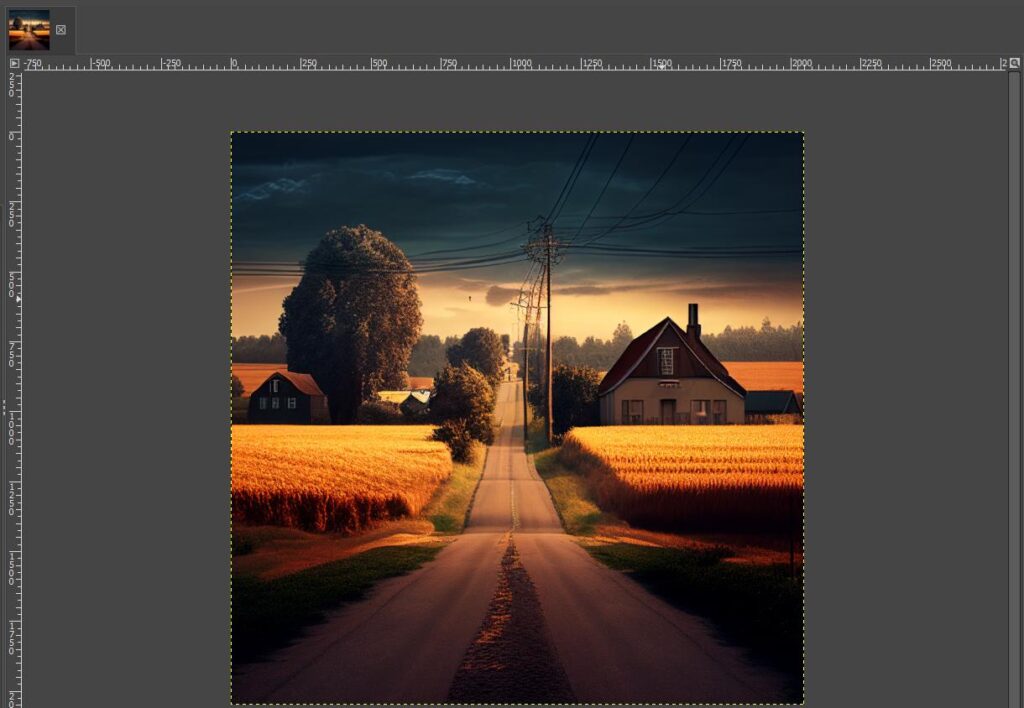
Виберіть інструмент для виділення області один із тих які наведені на скріншоті, Ласо, Розумні ножиці, Вибір переднього плану, Вибір пов’язаної ділянки, Вибір за кольором.
Інструмент Ласо
Я використав Ласо, так як це один із найпростіших інструментів для виділення як на мене, хоча ним довго виділяти деталізовані об’єкти.
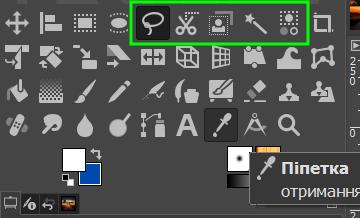
Клікніть на фоновій частині зображення, щоб вибрати область, яку ви хочете видалити. Залежно від вибраного інструмента ви можете потребувати налаштувати параметри інструмента.
Переконайтеся, що весь фон вибрано.
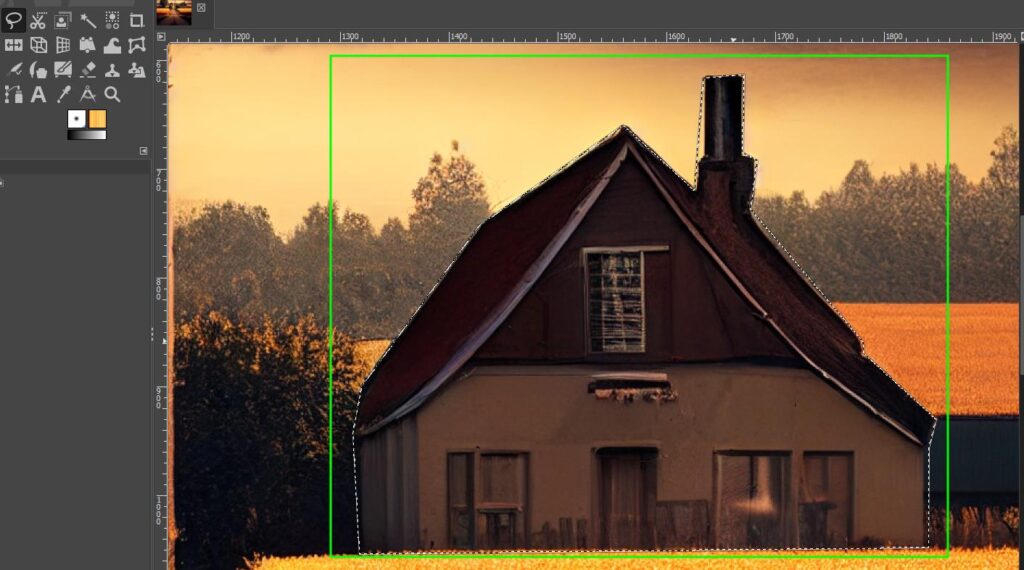
Після вибору фону натисніть Delete або Backspace на клавіатурі, щоб видалити фонову область. Після видалення у Вас залишиться область виділення із фоном або без фону, якщо це був файл типу jpg то буде фон, якщо типу png то фон буде прозорим.
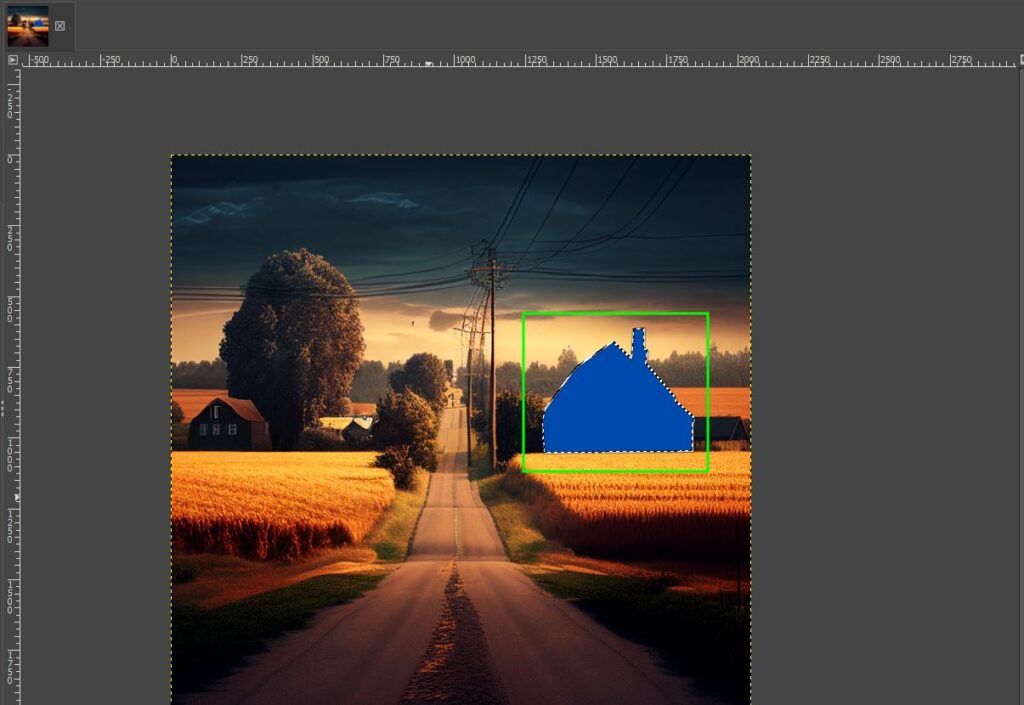
Прозорий фон після видалення об’єкту можна зробити наступним способом.
В нижній правій частині вікна у Вас панель шарів, натисніть правою кнопкою миші на активний Шар на якому ви видалили об’єкт, потім натисніть додати Альфа-канал.
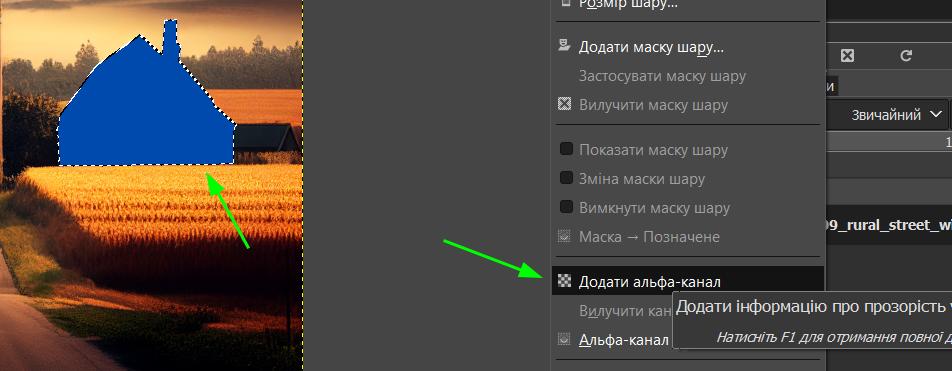
Тепер поки у Вас виділена область ту яку ви видалили із фоном, натисніть ще раз Delete і виділена область залишиться прозорою без фону, але в такому разі Вам потрібно зберегти файл у форматі із підтримкою прозорості, інакше фон все рівно буде присутній.
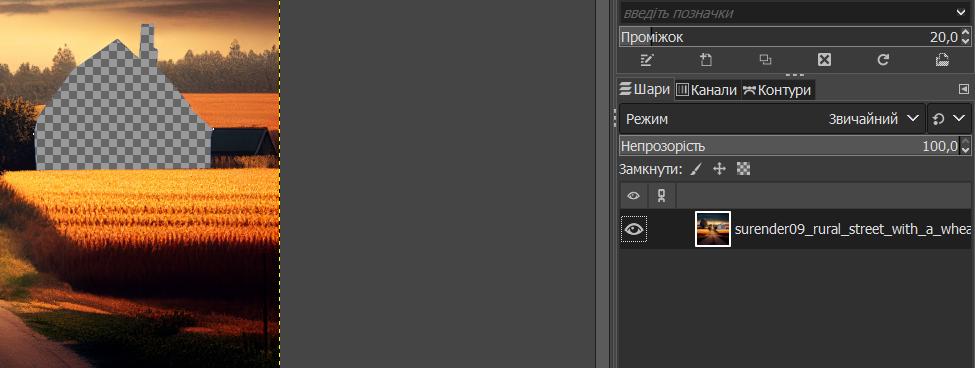
Прибрати область виділення можна комбінацією клавіш Ctrl + Shift + A.
Інструмент Розумні ножиці
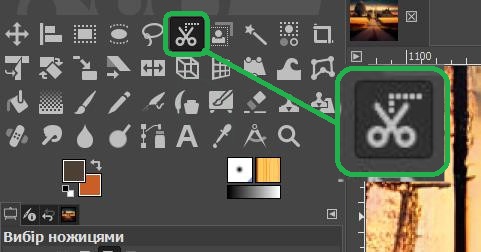
Розумні ножиці в GIMP працюють наступним чином, ви починаєте виділяти об’єкт, вони бачать краї цього об’єкту в намагаються виділити тільки те що Вам потрібно.
Налаштування режимів розумних ножиць, хрестики означають що опція увімкнена.
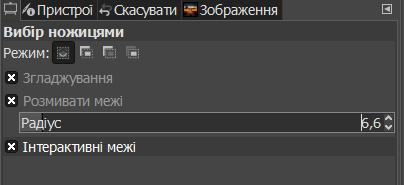
Можна увімкнути або відрегулювати наступні режими:
- Згладжування країв – згладжує межі виділення, тобто робить плавніший перехід між ділянками які ви виділяєте.
- Розмивання межі – можна налаштувати від 0 до 100 відсотків, чим більший радіус розмивання межі тим більш не точним буде виділення, іноді це потрібно а іноді ні.
- Інтерактивні межі – Увімк/Вимк.
Але в них немає порогових значень для регулювання сили захоплення країв чи послаблення цієї сили захоплення. Максимум що Ви можете зробити це максимально близько ставити точки виділення одна до одної, щоб потім підтягувати ці точки так як Вам потрібно, це майже так як в Ласо але трішки лекше, частину роботи за Вас робить інструмент.
Якщо натиснути ЛКМ і тримати та тягнути на елементі виділення ви побачите проміжну лінію яку виділить інструмент, щоб не клацати багато разів можна так виділяти.
Приклад як це робить цей інструмент.
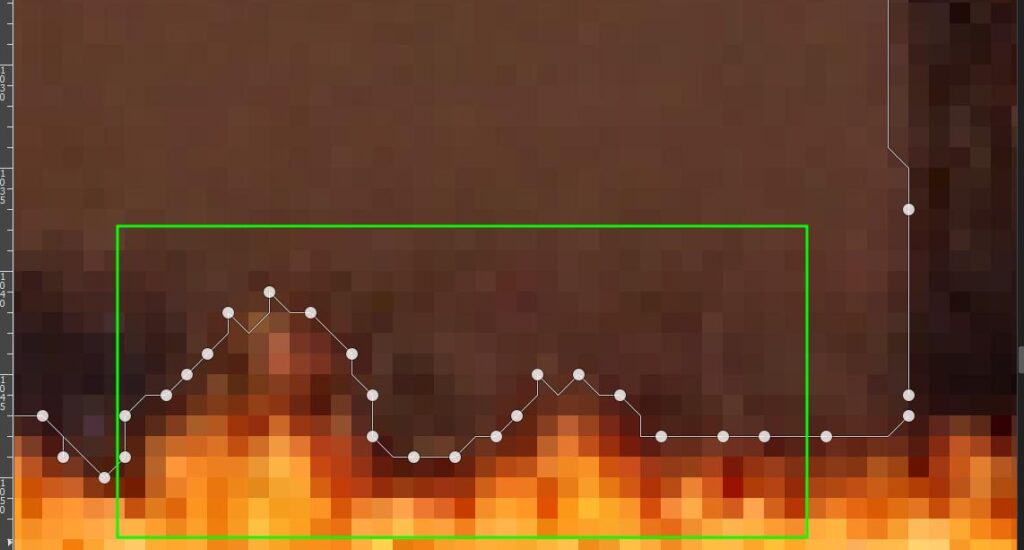
Результат чесно кажучи мені не подобається, так як багато елементів виділено не зовсім так як я цього хотів, хоча і доволі непогано, все ж треба допрацьовувати це виділення, але інструмент робочий і має право на життя як кажуть.
Щоб завершити виділення, Вам потрібно замкнути все виділення, останню точку із першою, тоді область виділиться і зможете її видалити із зображення.
Інструмент Вибір пов’язаної ділянки(Чарівна паличка)
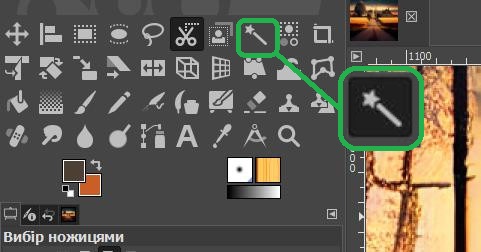
Виділення об’єкту
Для виділення виберіть те що Вам потрібно виділити, зробіть налаштування інструменту які описано нижче, та почніть натискати на ділянках об’єкту для виділення.
Після виділення можете видалити виділену ділянку або робити із нею якісь інші маніпуляції які Вам необхідні.
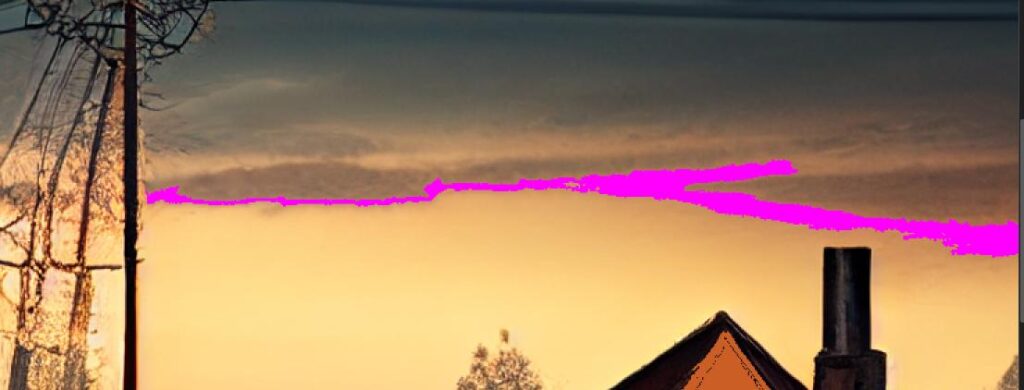
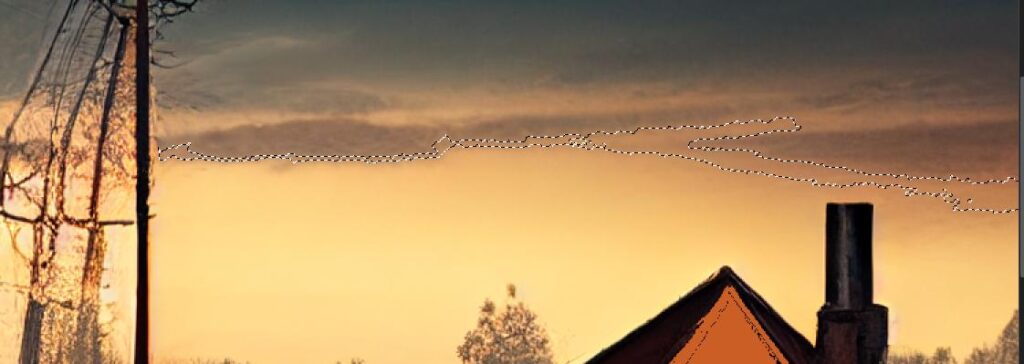

Налаштування типів виділення
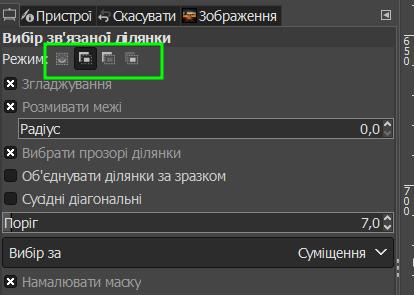
- Замінити поточну виділену область – кожна попередня точка виділення після якої ви натисните на нову область виділення буде замінена на нову.
- Додати до поточної виділеної області – кожне нове виділення буде додаватись до попереднього виділення яке ви вже зробили.
- Відняти від поточної виділеної області – кожне натиснення для виділення буде видаляти його від загальної виділеної області.
- Створити область перетину із поточним виділенням.
Налаштування режимів виділення
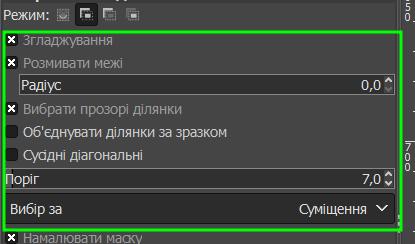
- Згладжування – згладжує межі виділення, тобто робить плавніший перехід між ділянками які ви виділяєте.
- Розмивання межі – можна налаштувати від 0 до 100 відсотків, чим більший радіус розмивання межі тим більш не точним буде виділення, іноді це потрібно а іноді ні.
- Вибрати прозорі ділянки – вибирає тільки ділянки із повною прозорістю, тобто ті в яких немає ніякого кольору.
- Об’єднувати ділянки за зразком
- Сусідні діагоналі
- Поріг сили виділення – чим більше значення ви поставите тим більшу кількість пікселів за один раз інструмент побачить для виділення і буде враховувати їх як схожі щоб захопити максимальну площу для виділення.
- Вибір за – режим за яким ви збираєтесь робити виділення, режимів там вдосталь, і можна обрати той який на Вашу думку найкраще підійде для даної операції.
- Намалювати маску – раджу увімкнути це налаштування, так як під час виділення, рожевим кольором буде підсвічувати те що ви хочете виділити без виділення, до моменту доки ви не відпустите ЛКМ.
Інструмент вибір за кольором
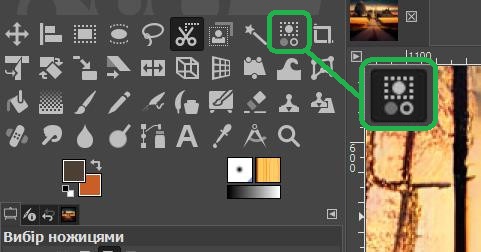
Вибір за кольором ще один інструмент виділення GIMP, який може Вам допомогти у виділенні об’єкту на зображенні для видалення або інших маніпуляцій із ним.
Виділення інструментом Вибір за кольором

Виберіть об’єкт який ви хочете виділити, виставте поріг кольору в налаштуваннях до інструменту, та натискайте для виділення, якщо натиснути ЛКМ і не відпускати та рухати мишкою вправо вліво то поріг буде автоматично змінюватись від меншого до більшого і навпаки.
Коли Вам підійшов поріг виділіть ділянку та видаліть її або робіть з нею інші маніпуляції. Майте на увазі що вибір за кольором буде виділяти всі схожі кольори на зображенні, якщо Вам потрібно виділити саме певну область, використовуйте наступну пораду. На фото вище я саме так і зробив, щоб не зачіпати інші елементи зображення які мені не потрібні.
- Візьміть інструмент Ласо
- Виділіть об’єкт, не обов’язково дуже точно.
- Виріжте його із зображення.
- Вставте цю вирізану частину зображення як новий шар.
- Вимкніть основний шар зображення.
- Використайте інструмент Вибір за кольором для виділення потрібних елементів на шарі.
- Зробіть те що хотіли
- Увімкніть основний шар
- Погляньте на результат.
Зберігання зображення
Щоб зберегти вирізаний об’єкт без фону, виберіть Файл > Експорт як (або Файл > Зберегти як), оберіть формат файлу та збережіть зображення.
Вам буде запропоновано ввести назву, після назви обов’язково введіть розширення файлу, так зручніше вибирати тип файлу в якому зберігаєте, також можна вибрати розширення файлу якщо внизу діалогового вікна натиснути плюсик на пункті Вибрати тип файла.
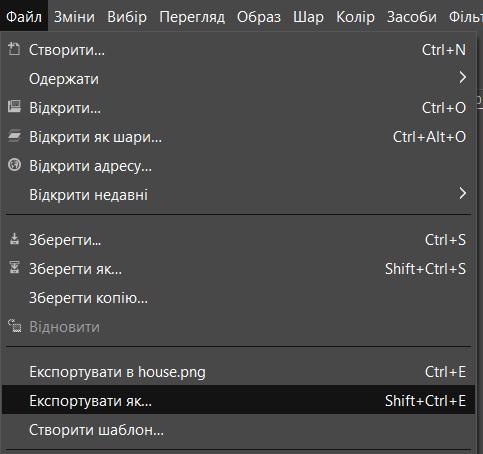
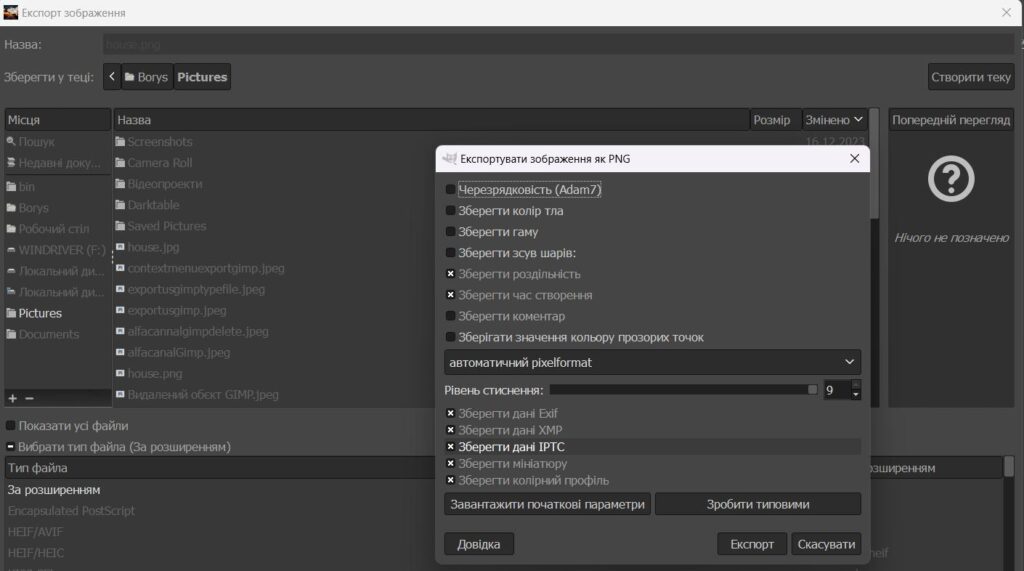
Пам’ятайте, що процес вирізання може бути дещо складнішим для складних об’єктів або зображень з низькою контрастністю між об’єктом та фоном. У такому випадку може знадобитися комбінація різних інструментів та технік для досягнення найкращого результату.